以前我使用qt从5.9换到了5.12,都是可以从qt下载离线安装包的,直接下载然后选择目录进行安装,但是近期项目需求,我不得不提升qt的版本。去官网以看,好像是从5.14开始就不再提供离线安装包了,都是需要自己来进行编译的,自己也是花了近一天的时间来查找和解决这个编译问题,其实没那么难,但是刚开始什么都不知道,所以感觉难。
直接开始吧。
首先说一下需要准备的东西。
1.qt的源码,官网可以下载到
2.rubyling
3.jom 提升你编译速度
4.perl 编译工具
5.python (推荐python3)
6.LLVM
就这几个工具就够了
这个工具可以同一到这里下载
我们下载好了之后,解压到随便一个盘
打开文件夹
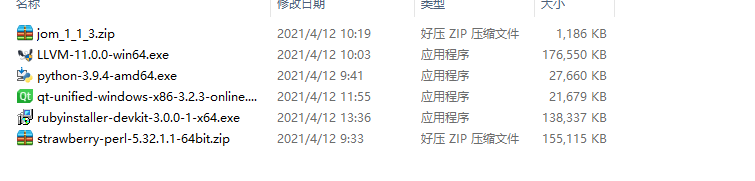
打开第一个jom,将他解压到d盘

这个当然也可以不需要,可以使用vs自带的cmake进行编译,就是慢一点。将这个路径配置到环境变量中。
2,3,5直接双击安装即可,默认他会将路径配置到环境变量中。
安装完成之后运行cmd查看版本
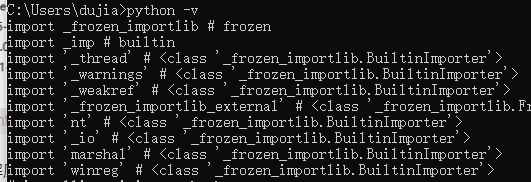
解压qt的源码到D盘根目录,随便一个路径都可以,我是放在d盘根目录下,方便查找。
解压完成之后需要更改里面的一个文件。修改源码里的qtbase\mkspecs\common\msvc-desktop.conf文件,在文件的41行
QMAKE_CFLAGS_RELEASE = $$QMAKE_CFLAGS_OPTIMIZE -MD
QMAKE_CFLAGS_RELEASE_WITH_DEBUGINFO += $$QMAKE_CFLAGS_OPTIMIZE -Zi -MD
QMAKE_CFLAGS_DEBUG = -Zi -MDd
修改为
QMAKE_CFLAGS_RELEASE = $$QMAKE_CFLAGS_OPTIMIZE -MT
QMAKE_CFLAGS_RELEASE_WITH_DEBUGINFO += $$QMAKE_CFLAGS_OPTIMIZE -Zi -MT
QMAKE_CFLAGS_DEBUG = -Zi -MTd
将所有的D换成T
下面种要的来了,首先,在d盘新建一个目录,我命名为qtbulid,这是构建目录,并不是qt的安装目录,再建一个文件夹叫qt5.15.1,这个是安装目录,我使用的vs2017的编译,根据你的vs的版本运行不同的命令
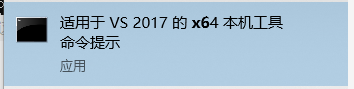
运行这个工具首先到d盘

到qtbulid目录下:
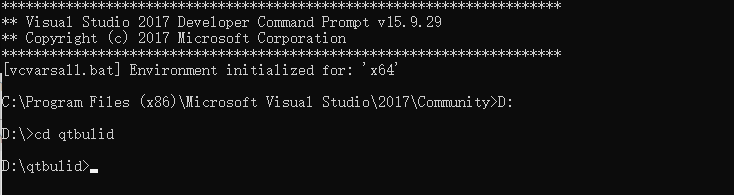
运行这句话
"../qt-everywhere-src-5.15.1/configure.bat" -static -prefix "D:\qt5.15.1" -confirm-license -opensource -debug-and-release -platform win32-msvc -nomake examples -nomake tests -plugin-sql-sqlite -plugin-sql-odbc -qt-zlib -qt-libpng -qt-libjpeg -opengl desktop -mp
-prefix 后面跟的是安装目录。
其他就是编译的版本啊,多线程编译
然后他会在当前文件夹下面生成一堆东西。这个的时间很快,大概1分钟左右。

当这个成功之后,他会提示successfully,你只需要输入jom即可,这个时间非常长,和你电脑配置有关系。我编译了大概1个小时吧,最后一定要jom install,这个是安装qt。
到这里,我们的编译已经是完成了。
然后打开qtonline,进行安装qtcreate。只需要安装qtcreate,其他不需要,安装完成之后需要配置下环境。
打开qtcreate,我们选择工具->选项

选择添加自己的编译器

选择完成之后,在选择kits中

选择add,添加一个新的编译器。

只需要选择这个你刚刚命名的名字,就可以了。点击ok,就完成了























 2万+
2万+











 被折叠的 条评论
为什么被折叠?
被折叠的 条评论
为什么被折叠?










